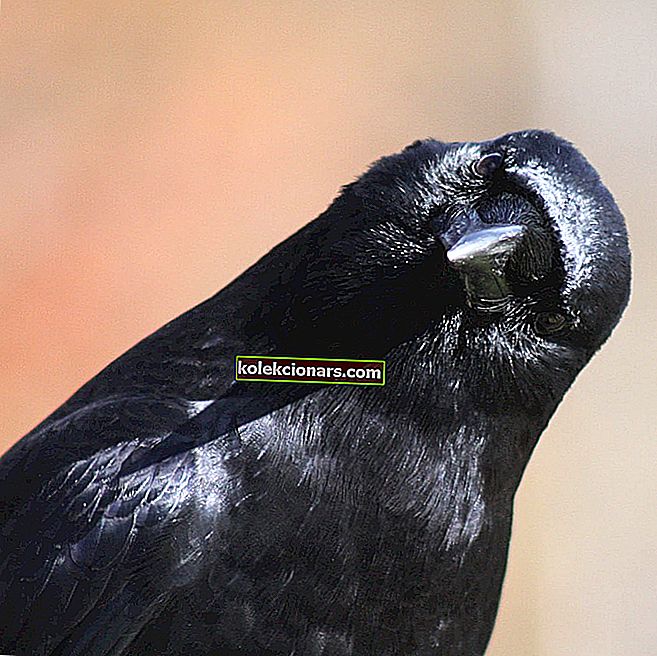
Når du jobber på datamaskinen din , blir skjermen plutselig sidelengs , eller den vipper, det kan være forårsaket av noen få grunner.
Noen av disse årsakene kan være å trykke på feil tast, eller endre på skjerminnstillingene.
Heldigvis er det måter å omgå dette problemet og få skjermen tilbake til normal modus du jobber med.
Hva skal jeg gjøre hvis PC-skjermen din vender sidelengs
- Bruk CTRL + ALT + UP
- Sjekk skjermretning
- Sjekk grafikkalternativer
- Sjekk avanserte innstillinger
- Utfør en systemgjenoppretting
Løsning 1: Bruk CTRL + ALT + UP
Hvis du ikke er logget på datamaskinen din, logger du på og trykker samtidig på CTRL, ALT og UP- piltastene. Dette vil rotere skjermen tilbake til normal eller standard skjerminnstilling.
Hvis dette ikke fungerer, kan du trykke CTRL, ALT og enten venstre, høyre eller ned piltastene sammen for å rotere til skjerminnstillingen du ønsker.
Noen ganger kan du trykke CTRL + ALT-tastene uten å merke det. Heldigvis skal disse løsningene fungere for de fleste brukere. Imidlertid, hvis problemet vedvarer, kan det også være lurt å se på løsningene som er oppført nedenfor.
Løsning 2: Kontroller skjermretningen
Slik gjør du dette:
- Høyreklikk på dataskjermen
- Velg Skjermoppløsning eller Skjerminnstillinger

- Gå til Orientering

- Velg Landskap

Fungerte dette? Hvis ikke, gå til neste løsning.
LES OGSÅ: Fix: Windows 10 svart skjerm med markør
Løsning 3: Kontroller grafikkalternativene
Slik gjør du dette:
- Høyreklikk på dataskjermen
- Velg Grafikkalternativer

- Klikk på Rotasjon

- Velg Roter til Normal eller Roter til 0 grader

LES OGSÅ: Fix: Skjerm fungerer ikke etter Windows 10 Fall Creators Update
Løsning 4: Kontroller avanserte innstillinger
Ta følgende trinn for å fikse skjermen blir sidelengs problemet:
- Høyreklikk på skjermen
- Klikk på Skjerminnstillinger

- Klikk på Avanserte skjerminnstillinger for å åpne skjerminnstillinger

- Klikk Egenskaper for skjermadapter

- Gå til fanen med grafikkortet ditt
- Klikk for å avdekke alternativet for rotasjonsinnstillinger , avhengig av typen grafikkort du har installert

- Under rotasjonsinnstillinger velger du 0 grader eller Normal for å returnere skjermen til en oppreist innstilling. Hvis du får muligheten til å deaktivere rotasjonstaster slik at skjermen vender sidelengs problemet ikke gjentar seg, kan du velge det
- Klikk Ok for å lagre endringene
- Gå ut av vinduet Egenskaper
Hjalp dette? Du kan også prøve neste løsning.
Løsning 5: Utfør en systemgjenoppretting
Bruk Systemgjenoppretting til å opprette gjenopprettingspunkter når du installerer nye apper, drivere eller Windows-oppdateringer, eller når du oppretter gjenopprettingspunkter manuelt.
Hvis dataskjermen snur sidelengs, kan du prøve å gjenopprette systemet og se om det hjelper.
Slik utfører du en systemgjenoppretting:
- Klikk Start
- Gå til søkefeltboksen og skriv Systemgjenoppretting
- Klikk Systemgjenoppretting i listen over søkeresultater
- Skriv inn passordet til administratorkontoen eller gi tillatelser hvis du blir bedt om det
- I dialogboksen Systemgjenoppretting klikker du Velg et annet gjenopprettingspunkt

- Klikk på Neste
- Klikk på et gjenopprettingspunkt som ble opprettet før du opplevde problemet
- Klikk på Neste
- Klikk Fullfør
Gjenoppretting påvirker ikke dine personlige filer. Det fjerner imidlertid apper, drivere og oppdateringer som er installert etter at gjenopprettingspunktet ble opprettet.
Gjør følgende for å gå tilbake til et gjenopprettingspunkt:
- Høyreklikk Start
- Velg Kontrollpanel
- Skriv inn Gjenoppretting i søkefeltet på kontrollpanelet

- Velg Recovery
- Klikk Åpne systemgjenoppretting

- Klikk på Neste
- Velg gjenopprettingspunktet knyttet til det problematiske programmet / appen, driveren eller oppdateringen
- Klikk på Neste
- Klikk Fullfør
Gi oss beskjed i kommentarfeltet om noen av disse løsningene fungerte for å løse problemet.
RELATERTE STORIER FOR Å KONTROLLERE:
- Primærskjermens adapter støtter ikke NVIDIA 3D-visjon [FIX]
- Fix: Skjermdriveren kunne ikke gjenopprette fra tidsavbrudd på Windows 10
- Skjermflimmer: Hva forårsaker det og hvordan fikser du det på den bærbare datamaskinen
Redaktørens merknad: Dette innlegget ble opprinnelig publisert i november 2017 og har siden blitt oppdatert for friskhet og nøyaktighet.


